Как включить WebGL в Firefox
Для Мазилы существуют сотни расширений, оптимизирующих работу систему, расширяющих доступный функционал. Сегодня мы поговорим о том, как включить WebGL в браузере Firefox, в процессе повествования также рассмотрим особенности дополнения, его преимущества.
Коротко о главном
Firefox – свободный браузер, популярный на рынке поисковых сервисов. Успех объясняется профессиональной командой разработчиков и следующим набором преимуществ:
- высокая производительность работы;
- низкий порог освоения нового;
- мультиплатформенность;
- интуитивно понятный пользовательский интерфейс.
WebGL – расширение для всех популярных браузеров, которое используется для упрощения отображения трехмерной графики на актуальных интернет-площадках.
Преимущества дополнения представлены ниже:
- автоматическое перераспределение системных ресурсов;
- кроссплатформенность;
- русская локализация и простота использования;
- упрощенное управление графическими объектами на страницах;
- бесплатная схема распространения.

Системные требования
Для оптимальной работы расширения нужны:
- операционная система – выше Windows 7 (включительно);
- центральный процессор – не ниже Intel Pentium с тактовой частотой 1,5 ГГц;
- свободное место – 1-2 ГБ;
- оперативная память – 250-300 ГБ;
- дискретный или интегрированный видеоадаптер, поддерживающий аппаратное ускорение.
Инструкция
Если по каким-то причинам WebGL неактивен в браузере Мазила, то самое время ознакомиться со следующей пошаговой инструкцией:
- Запускаем браузер и формируем поисковый запрос about:config.
- Соглашаемся с опасностью лишения лицензии этой копии поискового сервиса.
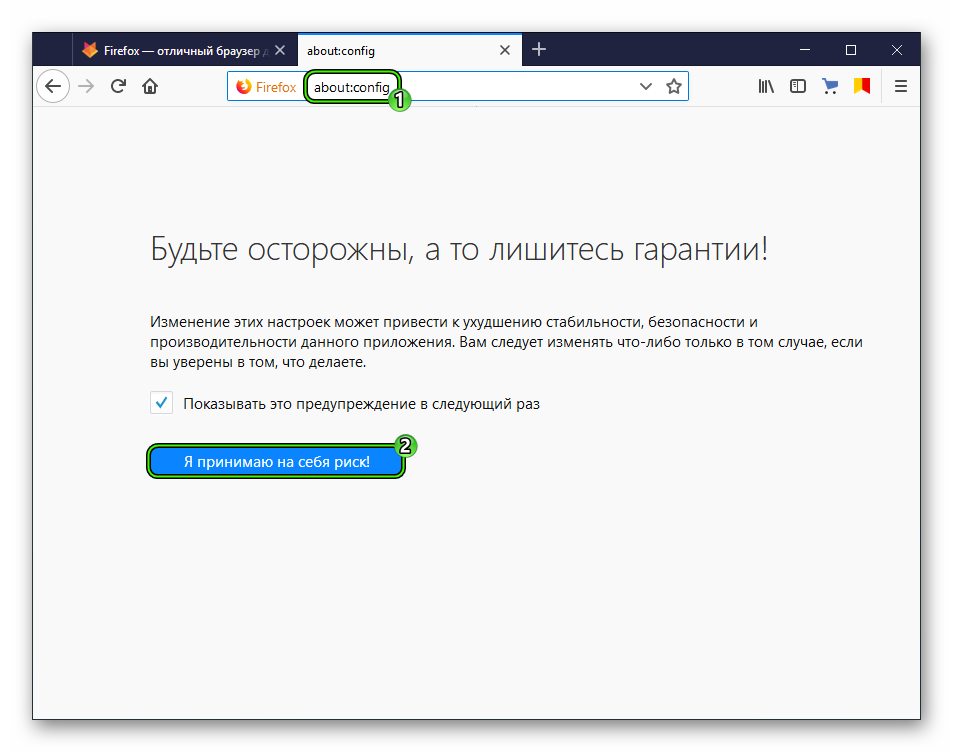
- Изменяем значение для параметров webgl.force-enabled и webgl.msaa-force на true. Просто скопируйте сначала первый в поиск, кликните по нему ПКМ и нажмите «Переключить», если у него значится false в последней графе, в противном случае – не трогайте.
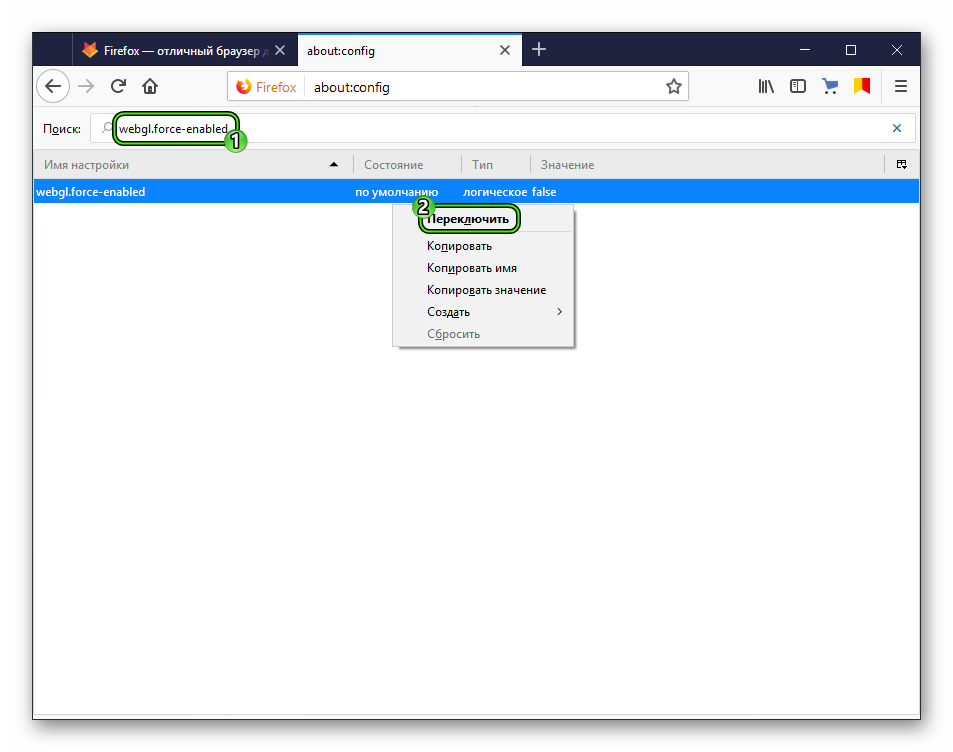 То же самое сделайте и со вторым.
То же самое сделайте и со вторым.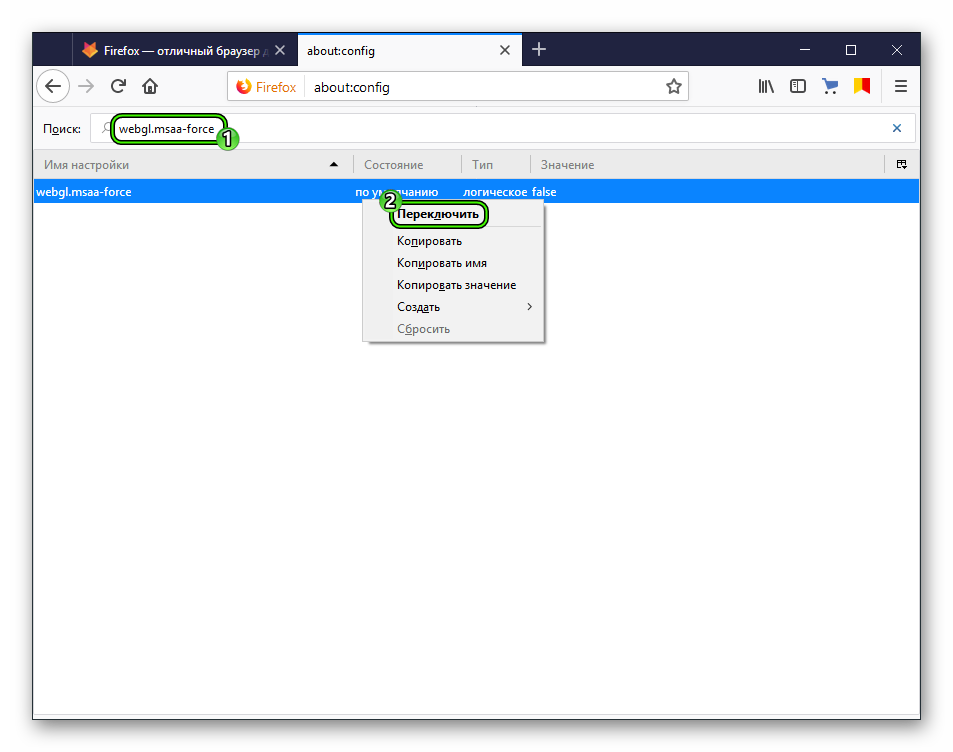
- Закрываем вкладку параметров и перезапускаем программу.
Подведем итоги
Процесс активации обработчика трехмерной графики занимает считанные минуты, но временные затраты окупятся сторицей. Процедура не требует продвинутого уровня владения ПК и легко достижима для каждого пользователя.







